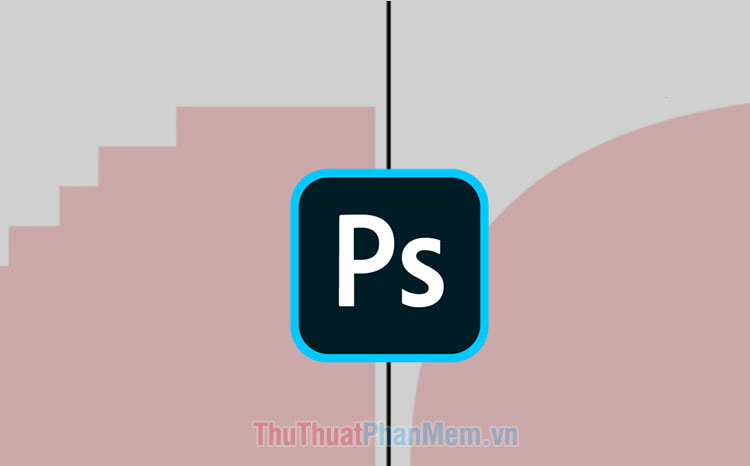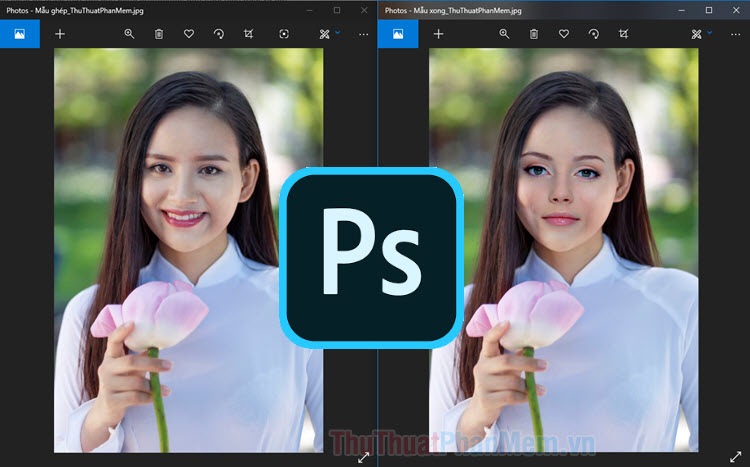Cách tách người ra khỏi ảnh nền bằng Photoshop chuẩn nhất

Nếu bạn thấy rằng bức ảnh của mình có background không vừa ý, mong ước làm sao để mình có một background đẹp hơn. Để đạt được mong muốn như vậy thì việc đầu tiên cần làm là tách người ra khỏi ảnh nền cũ.
Sau đây Thuthuatphanmem.vn sẽ hướng dẫn bạn tách người ra khỏi ảnh nền bằng Photoshop một cách chuẩn không cần chỉnh.
Cách tách người ra khỏi ảnh nền
Bước 1: Tại giao diện chính của Photoshop, nhấn tổ hợp Ctrl + O để mở bức ảnh bạn cần tách người trong Photoshop.

Bước 2: Chọn công cụ Quick Selection Tool (W) chọn đối tượng là người cần tách.
Chỉ cần click chuột vào các vùng trên đối tượng là sẽ tạo được đường viền xung quanh.
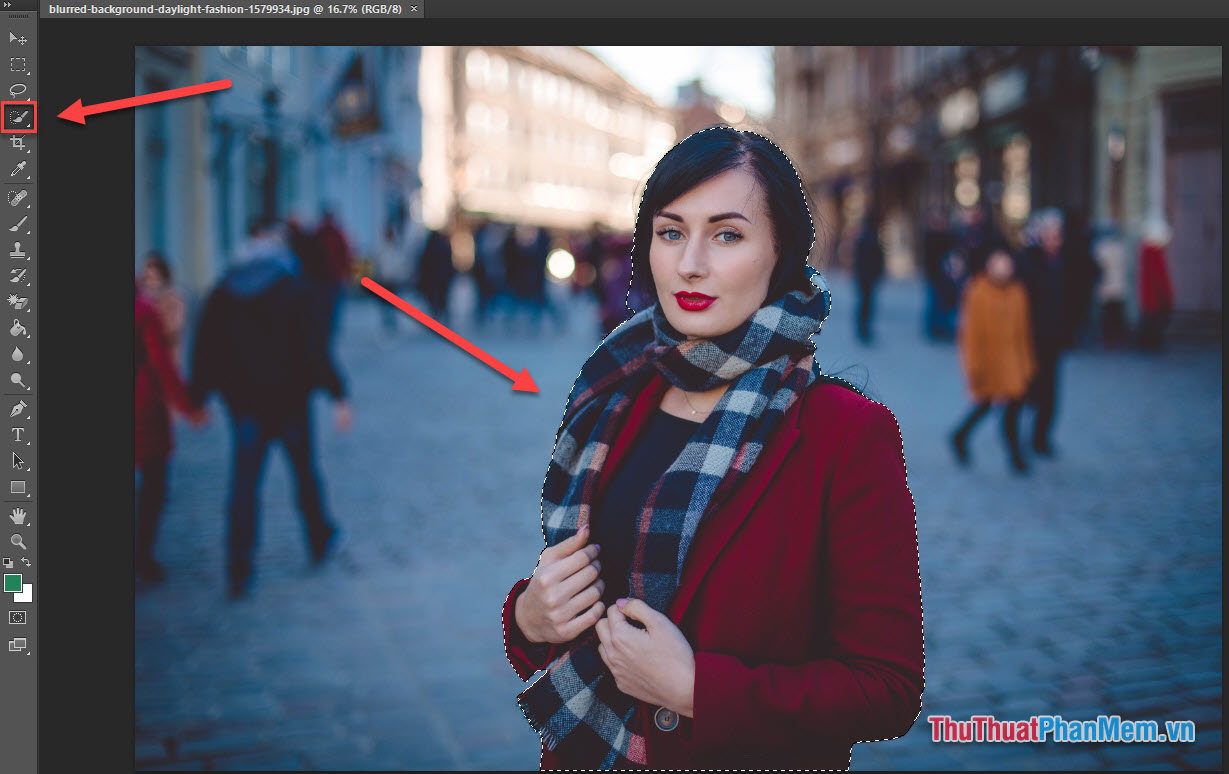
Bước 3: Khi đối tượng đã được chọn, Click chuột phải vào đối tượng, chọn Refine Edge… Trong Photoshop CC sẽ là Select and Mask…
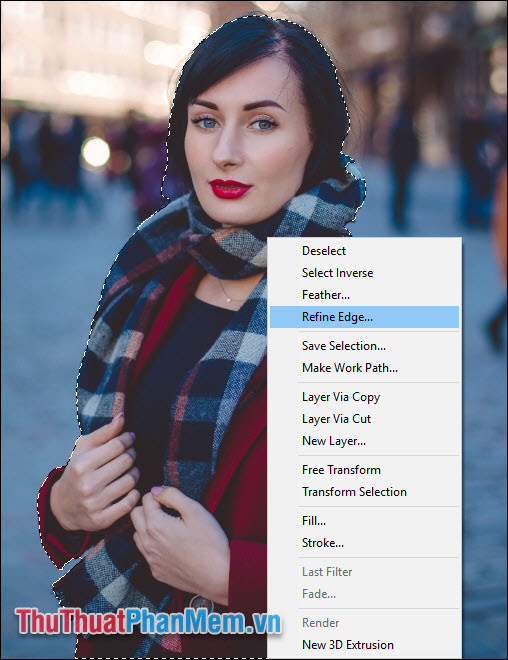
Bước 4: Tại hộp thoại xuất hiện, nhấn View rồi chọn On Black.
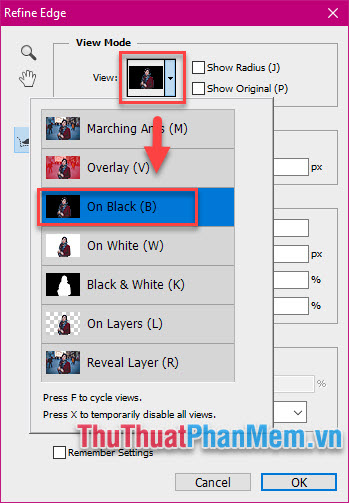
Bước 5: Thiết lập như sau:
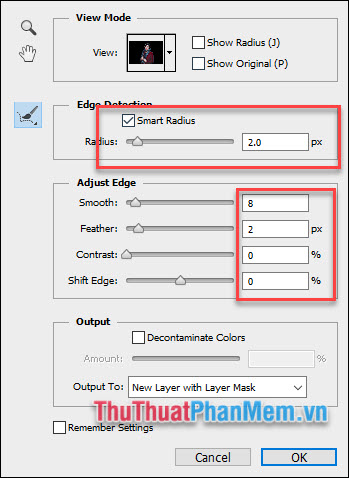
Bước 6: Chọn công cụ Refine Radius Tool để lấy những phần bên ngoài còn thiếu của đối tượng.
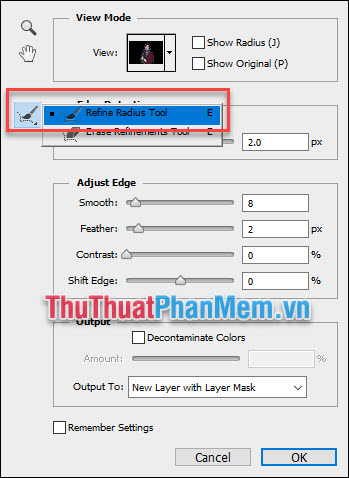
Tô xung quanh như thế này và bạn có thể lấy lại được những sợi tóc còn thiếu.
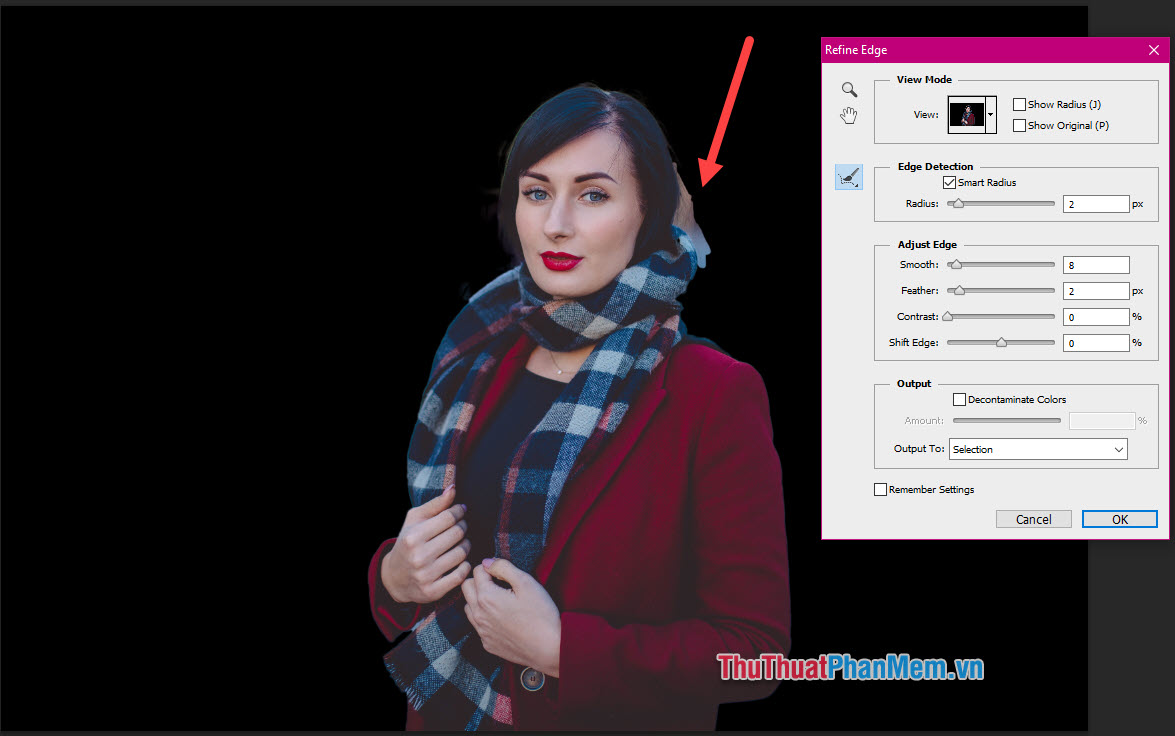
Ngược lại đối với công cụ Erase Refinements Tool, cho phép bạn xóa đi những phần thừa.
Bước 7: Sau khi đã sửa như ý, tại mục Output trong hộp thoại Refine Edge, tick vào ô Decontaminate Colors rồi nhấn OK để áp dụng.
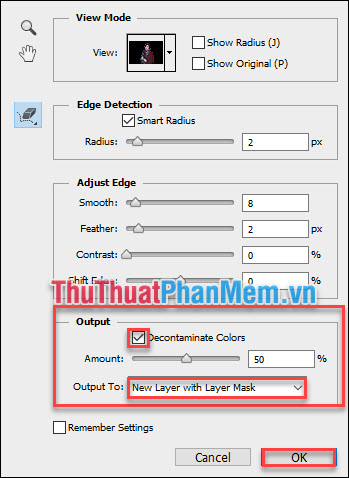
Kết quả sẽ được trả như sau:
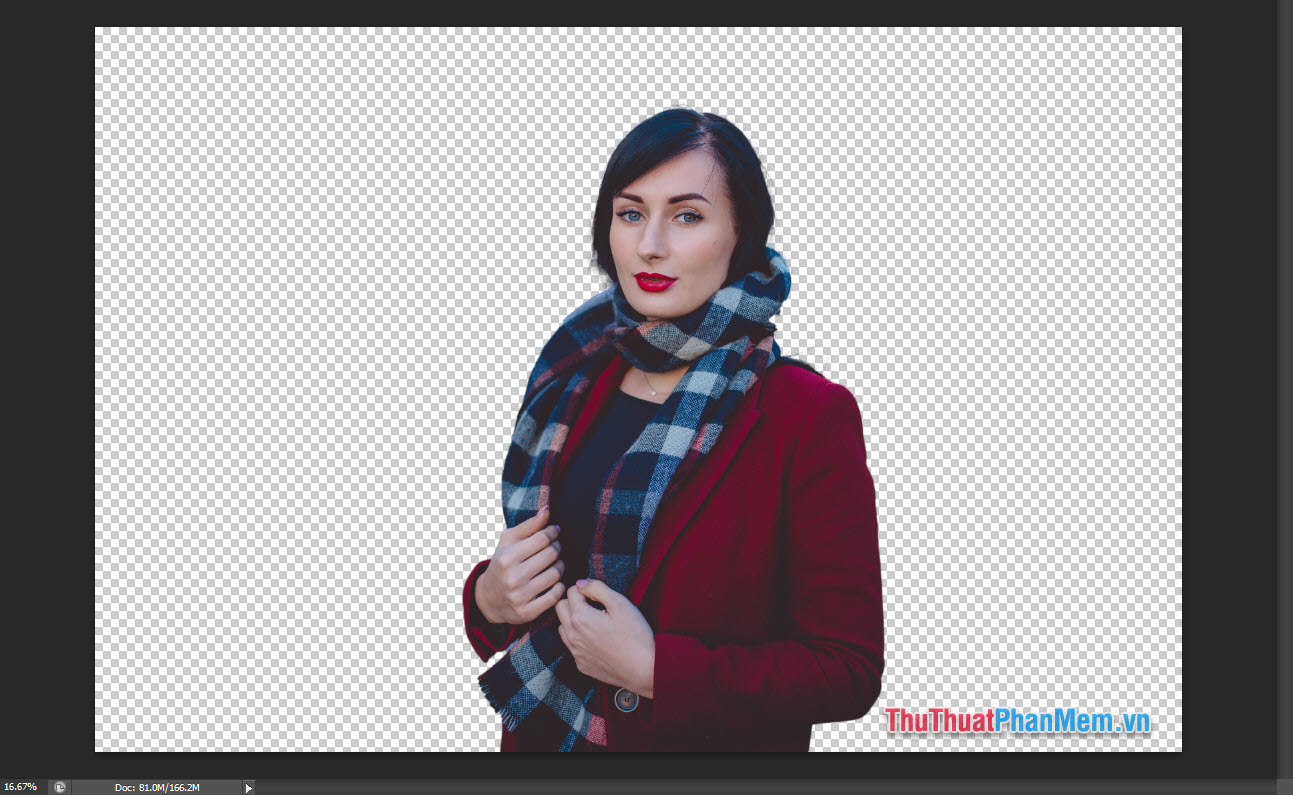
Chèn background mới cho đối tượng
Bước 1: Chọn Layer Background.
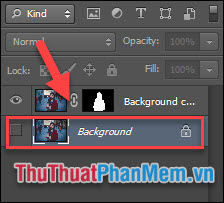
Bước 2: Chọn File >> Place rồi chọn mở ảnh mà bạn muốn nó trở thành background mới.
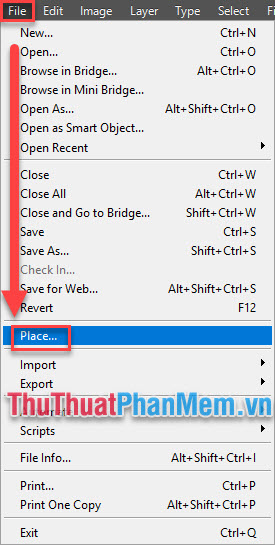
Bước 3: Kéo kích thước background sao cho vừa vặn.

Bước 4: Khi đã vừa ý, nhấn chuột phải và chọn Place
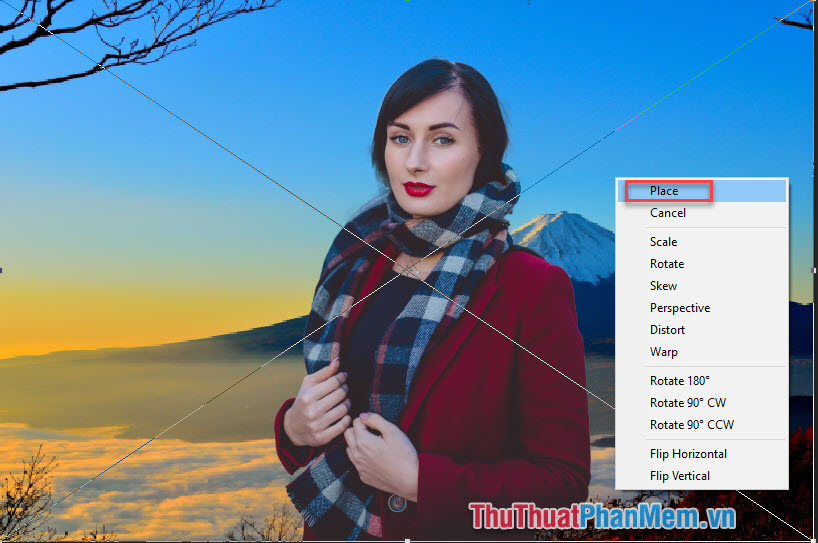
Như vậy bạn đã thực hiện xong cả 2 bước tách đối tượng và thay đổi background cho hình.
Tác phẩm đã được hoàn thành!

Cảm ơn bạn đã theo dõi bài viết! Chúc bạn sẽ làm được cho mình những bức ảnh tuyệt đẹp bằng Photoshop.